小学信息教案画图.docx
《小学信息教案画图.docx》由会员分享,可在线阅读,更多相关《小学信息教案画图.docx(13页珍藏版)》请在冰豆网上搜索。
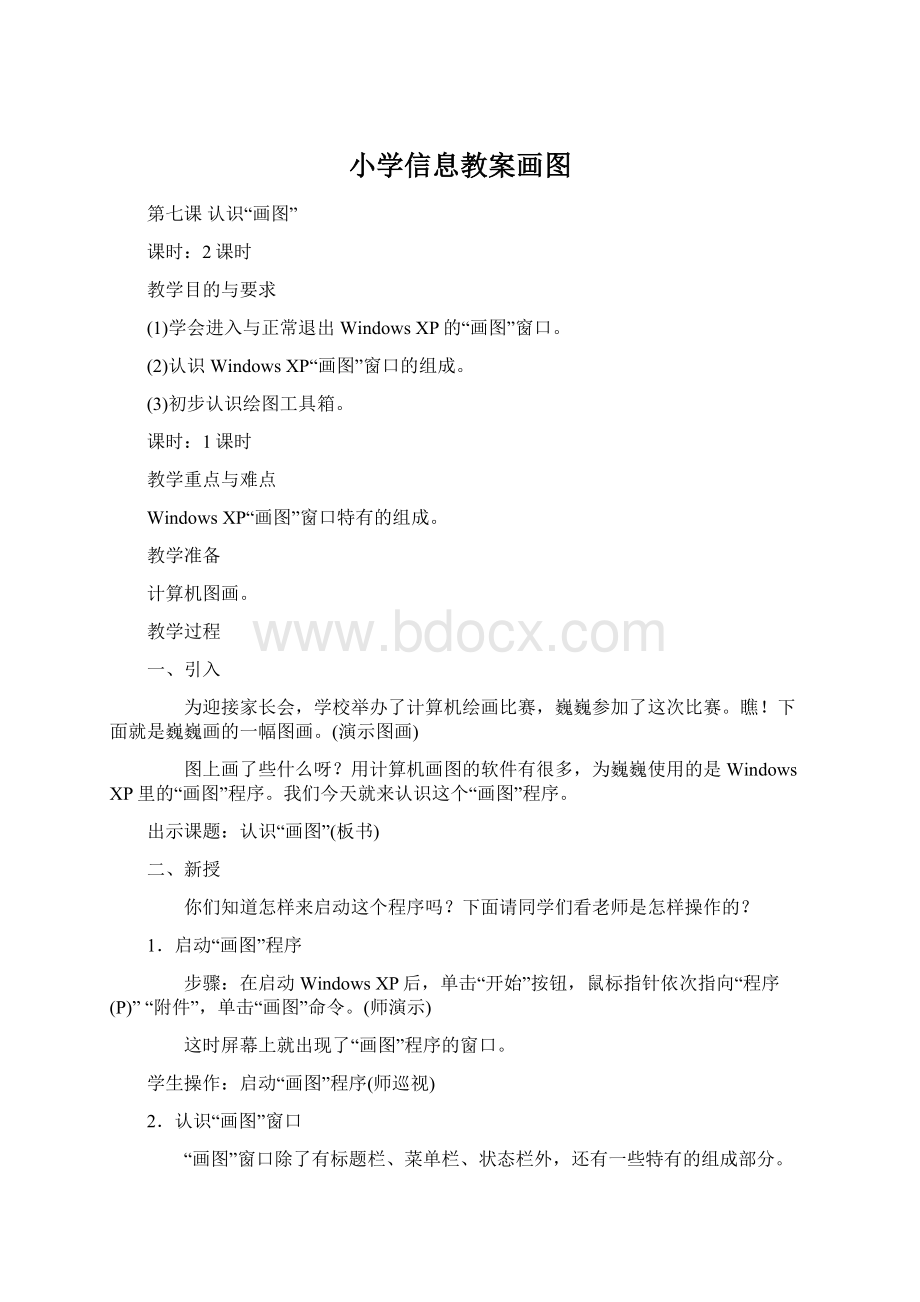
小学信息教案画图
第七课认识“画图”
课时:
2课时
教学目的与要求
(1)学会进入与正常退出WindowsXP的“画图”窗口。
(2)认识WindowsXP“画图”窗口的组成。
(3)初步认识绘图工具箱。
课时:
1课时
教学重点与难点
WindowsXP“画图”窗口特有的组成。
教学准备
计算机图画。
教学过程
一、引入
为迎接家长会,学校举办了计算机绘画比赛,巍巍参加了这次比赛。
瞧!
下面就是巍巍画的一幅图画。
(演示图画)
图上画了些什么呀?
用计算机画图的软件有很多,为巍巍使用的是WindowsXP里的“画图”程序。
我们今天就来认识这个“画图”程序。
出示课题:
认识“画图”(板书)
二、新授
你们知道怎样来启动这个程序吗?
下面请同学们看老师是怎样操作的?
1.启动“画图”程序
步骤:
在启动WindowsXP后,单击“开始”按钮,鼠标指针依次指向“程序(P)”“附件”,单击“画图”命令。
(师演示)
这时屏幕上就出现了“画图”程序的窗口。
学生操作:
启动“画图”程序(师巡视)
2.认识“画图”窗口
“画图”窗口除了有标题栏、菜单栏、状态栏外,还有一些特有的组成部分。
(1)画图区
在这个窗口中,有一大块空白区域,这就是用来画画的地方,我们把它叫做“画图区”。
(2)工具箱
画画当然需要很多工具,在画图区的左边有一个工具箱,里面有橡皮、铅笔、喷枪、直线等16种绘图工具,这么多工具怎样来记呢?
不要着急,把鼠标移到其中一个工具按钮上,停留几秒钟,你会发现什么?
(出现此按钮的提示)而且形象化的按钮本身也能帮助记忆。
那么我们怎样来选择这些工具呢?
下面老师就以“直线”工具为例。
方法:
单击工具箱中的“直线”工具按钮,“直线”工具按钮立即凹下去,这表示已经选定了“直线”工具,使用它就可以到画图区去画直线了。
[试一试]
认识工具箱中的不同工具,并试着分别选定工具箱中的“多边形”、“喷枪”、“矩形”工具。
(学生操作)
(3)工具状态选择器
不知道同学们有没有发现,选定不同的工具时,在工具箱的底部分别出现了不同的选择,我们把它叫做“工具状态选择器”。
它是用来确定所选定的工具的类型、大小、范围的。
(教师演示)
(4)颜料盒
一幅好的图画当然少不了色彩,你们知道选择颜色的地方吗?
(在画图区的下面)我们把它称为颜料盒。
使用时只需把鼠标指针移到你要选用的颜色上,单击就可以了。
3.退出“画图”程序
如果我不想画画了,那怎样来退出这个“画图”程序呢?
方法:
单击“文件(F)”菜单,出现下拉菜单后,找到“退出(X)”命令,单击它。
(教师演示)
如果还没有保存画好或修改过的图形,则在退出“画图”程序时,屏幕上会出现一个对话框。
这时,如果单击“是(Y)”按钮,则保存图形后再退出;如果单击“否(N)”按钮,则不保存图形就退出;如果单击“取消”按钮,则不退出“画图”程序。
[练一练]
练习启动和退出“画图”程序,教师巡视。
4.练习
(1)说说启动“画图”程序的方法。
(2)说说工具箱中有些什么工具。
三、小结今天我们初步认识了“画图”程序,学会了怎样进入与正常退出WindowsXP的“画图”窗口,以后我们再来进一步学习“画图”程序的使用。
教后感:
学生刚认识"画图"对它,十分喜爱,所以接受起来很容易,但是由于一年级的学生识字少,通过程序-附件来启动"画图"还需要加强练习才行。
第八课框框线线
教学目的
(1)掌握直线工具、矩形工具、橡皮工具的使用方法。
(2)学习选择及改变线宽。
课时:
1课时。
教学重点与难点
重点:
各种工具的配合使用。
难点:
巧妙运用矩形工具画出楼房的窗户。
教学准备
多媒体教学网络,画图软件,图例。
教学过程
一、导入
(1)(出示图例)教师:
小朋友们,瞧,马路多么笔直。
看出来了吗?
楼房都是些什么形状?
猜猜看这幅画会用到哪些工具呢?
(直线工具、矩形工具)
(2)学生练习。
请选择直线工具、矩形工具,自己先尝试用一用,看看自己发现了什么?
一会我们互相交流你们的发现。
二、新授
(1)说说你所了解的直线工具。
请学生做小老师说说直线工具和矩形工具的使用方法,教师做必要的补充。
教师:
怎样画出笔直的直线呢?
教师演示:
按住键盘上的Shift键画出笔直的马路。
(2)请学生自己画出笔直的马路。
(3)教师总结矩形工具的使用方法并示范画出楼房的外轮廓。
教师:
遇到有线重复的时候怎么办呢?
(用橡皮工具来擦去多余的线条)
(请学生上台演示)
(4)学生练习画出楼房的外轮廓。
(5)布置问题思考:
你有简便的方法画出楼房上的窗户吗?
(学生个别思考再小组交流)
教师总结演示:
选中矩形工具中的第三项(实心填充),拉动鼠标画出竖向紫色长条。
还是选中矩形工具中的第三项(实心填充),拉动鼠标画出横向浅紫色长条。
(6)学生练习完成画面,可以根据自己的想法去添加其它内容。
四、课堂小结
(1)让学生在小组内进行自我小结。
(2)全班交流评价。
(3)教师总结。
教后感:
大多数学生都能掌握直线工具、矩形工具、橡皮工具的使用方法,但是学习选择及改变线宽时,有部分学生操作有些困难,需要老师或同学的帮助。
第九课椭圆的妙用
教学目的
(1)椭圆工具的使用。
(2)综合运用椭圆工具、前景色与背景色、选定工具、复制与粘贴。
(3)完成“太阳”创作画。
课时:
1课时。
教学重点与难点
重点:
各种工具的配合。
难点:
利用椭圆工具画白云。
教学准备
(教师)计算机及画图软件,多媒体教学网。
(学生)计算机及画图软件。
教学过程
一、问题引入
(1)教师:
这是圆的三种样式,同学们还记得吗?
你能用椭圆工具表现出来吗?
(2)学生尝试练习。
(3)教师巡视辅导。
(4)学生汇报交流。
小窍门:
单击颜料盒中的颜色可更改前景色也就是线的颜色;右击颜料盒中的颜色可更改背景色也就是填充颜色。
二、新授
1.绘图
教师:
圆圆的太阳,白白的云,这一切可爱的事物都是用圆形画出来的哦,快来跟我学吧!
(1)教师演示。
①择椭圆工具中的第三种样式,在画纸上拖动鼠标的同时,按住Shift键,画出红色的圆形太阳。
②选择椭圆工具中的第二种样式,前景色为深红色,背景色为白色,画出太阳的眼睛。
③还是选择椭圆工具中的第三种样式,画出太阳深红色的眼珠,并且用刷子工具点出白色的亮点。
(2)学生尝试练习,发现问题并质疑。
(3)教师集中指导共同存在的问题。
小问题:
①能够来用一个简便的方法画出另外一只眼睛吗?
②能用椭圆工具画出太阳的鼻子吗?
③太阳的嘴巴我们可以用哪些方法来画?
(4)学生小组讨论解决问题的方法,并汇报交流。
解决方法:
①用虚线的方框框选一只眼睛,选择单击编辑菜单中的复制、粘贴,又出来了一只眼睛,把它移动到合适的位置
②用第一种样式画出圆形的鼻子,用橡皮擦除多余部分。
小窍门:
右击颜料盒中的红色更改背景颜色,橡皮擦过的地方就会呈现所选的背景色。
(5)学生根据学会的方法完成练习
2.修饰画面
(1)教师:
我们再来看白云,分析一下:
每一朵的白云其实都是大大小小的圆重叠组成的。
①用椭圆的第三种样式,不断拖动画出白色的圆,利用圆的重叠组成一朵白云。
②用中号刷子勾勒出蓝色的线条,使得白云看起来更有立体感。
(2)学生完成练习。
(3)师生交流评价。
教后感:
随着对“画图”掌握的逐步加深,学生们对画图的兴趣也越来越深。
他们已经开始不局限在老师介绍的内容了,不少学生在学习椭圆工具的使用同时,就开始自己尝试使用其他工具了。
第十课圆圆找朋友
课时:
2课时
教学目的和要求
1、学习椭圆使用方法。
2、能使用椭圆画出简单的图案太阳、白云等。
3、能运用画图工具椭圆和直线结合画出图案小鸡等。
4、学生能自己灵活应用圆画出图案。
教学重点:
认识椭圆画图工具
教学难点:
能自己灵活应用圆画出图案
教学准备:
计算机、网络及辅助教学软件、课件
教学过程
一、复习
提问:
上节课我们学会画什么了?
(鱼)使用什么工具画的?
(直线、刷子和用颜色填充)
二、新课导入
1、出示图例:
师:
同学们看屏幕上的画,老师刚用工具箱里的一个工具画的,说一说,是用什么工具画的?
生:
圆。
对了就是圆,今天大家就和老师一起来用圆画成各种图案!
三、教学新课
1、教学“椭圆”画图工具
(1)教学椭圆
①选择椭圆工具单击;
②将鼠标指针指向画图区的合适位置,先按下左键,再沿对角线拖动鼠标,屏幕上出现一个椭圆;
③当椭圆大小合适时,松开鼠标左键。
即可绘制出椭圆。
④按下Shift键后,再将鼠标指针指向画图区的合适位置,按下左键,拖动鼠标,屏幕上出现一个正圆。
⑤当正圆大小合适时,松开鼠标左键。
即可绘制出正圆。
2、试一试,按照老师说的方法画一个椭圆再按下Shift键画一个正圆。
3、比一比,谁画的圆最圆!
4、圆圆找朋友
观看老师示范画小鸡、小兔、汽车等。
5、说一说,圆圆都找到那些好朋友一起变成图案的!
(椭圆和直线、刷子等结合创作)
6、练一练,给圆圆找朋友,组合图案。
7、想一想,圆圆还可以变成什么图案!
全课总结这节课我们学习画图工具椭圆,同学们用使同样的方法画距形圆角距形。
第十一课学画圣诞树
课时:
1课时
教学目的和要求
1、使用学过的画图工具画圣诞树。
2、学会用喷枪工具的使用。
3、学会画图工具用颜色填充的使用。
4、了解西方的圣诞节。
教学重点:
画图工具喷枪的使用
教学难点:
能自己灵活应用喷枪工具
教学准备:
计算机、网络及辅助教学软件、课件
教学过程
一、观看圣诞节日图片
1、说一说,图中画面?
(圣诞节)
2、12月25日,是基督教徒纪念耶稣诞生的日子,称为圣诞节。
从12月24日于翌年1月6日为圣诞节节期。
圣诞节本来是基督教徒的节日,由于人们格外重视,它便成为一个全民性的节日,是西方国家一年中最盛大的节日,相当于我们每年过的新年。
二、新课导入
1、出示图例:
圣诞树是庆祝圣诞节不可少的装饰物,如果家中没有圣诞树,就大大减少了过节气氛。
师:
学们看看圣诞树是什么形状的,如果我们用学过的画图来画,你会用什么工具呢?
(圣诞树是几个三角组成的,可以用直线工具画。
)
2、试一试,打开画图,在自己新建的画纸上试着画一棵圣诞。
3、比一比,看看谁画的圣诞树最漂亮!
(展示填过颜色圣诞树)
4、复习:
用颜色填充工具的使用
单击工具箱中——用颜色填充工具——颜料盒——单击绿色——再画面中单击鼠标左键把颜色填进去。
注意:
画树的时候不要有缝隙,避免颜色漏出!
5、学一学,使用椭圆、刷子等工具在树上画彩色的装饰。
新授:
喷枪工具
单击工具箱中——喷枪工具——颜料盒——单击白色——到画面中单击鼠标左键不动,在圣诞树上画出雪花。
6、试一试,按照老师介绍的方法给圣诞树装扮的亮丽一些。
7、想一想,你还能怎样画,把圣诞树装扮与众不同!
8、说一说,把自己的方法介绍给同学。
小结:
今天我们了解西方的“新年”圣诞节,并且学画了圣诞树,同学都掌握了吗?
有的同学自己创造装扮圣诞树的方法,并且介绍了给大家,真棒!
我们都要向爱动手又动脑的同学学习。
第十二课小小设计师
漂